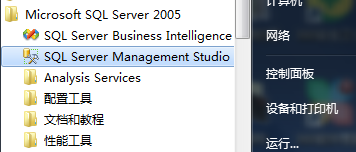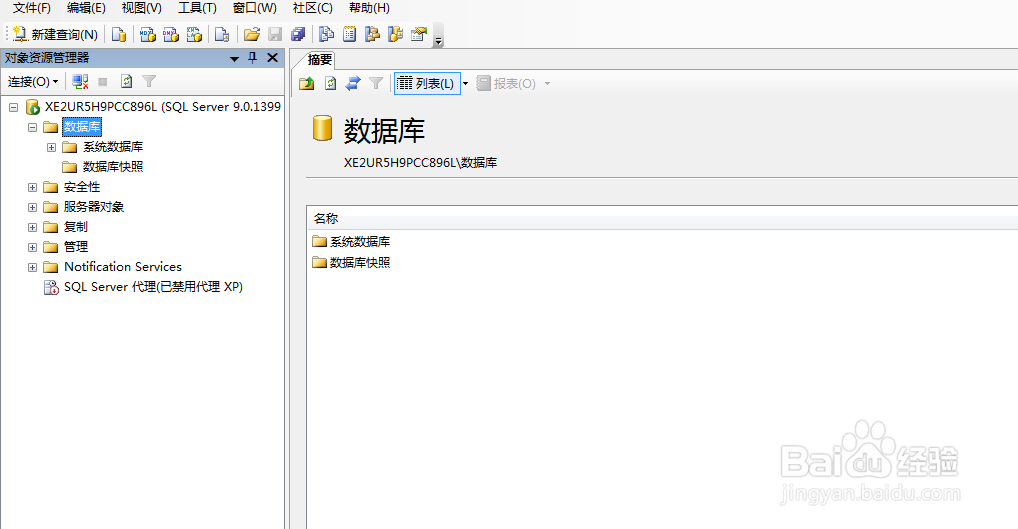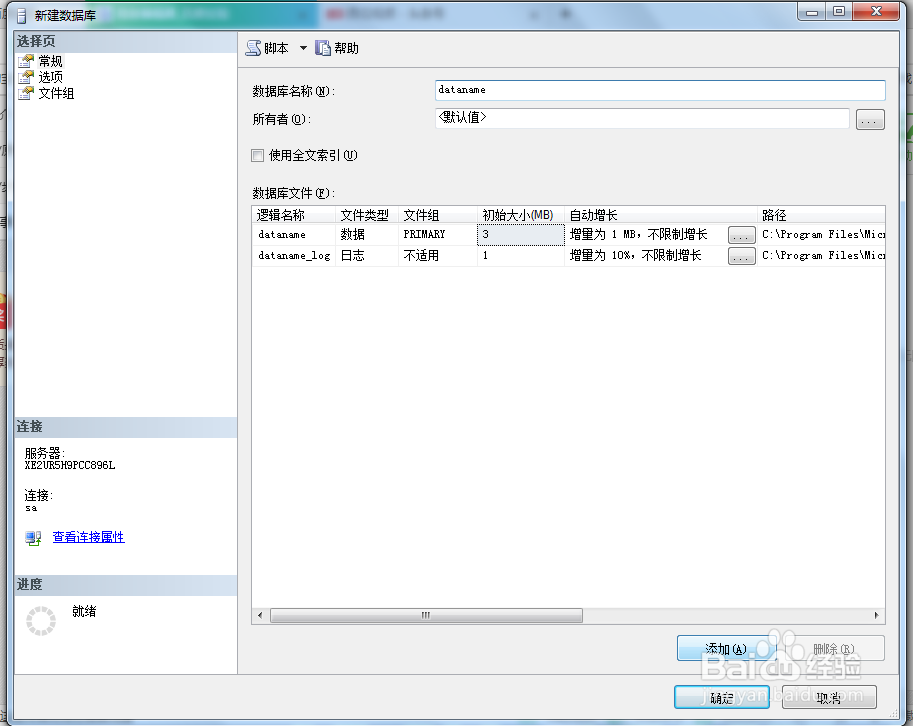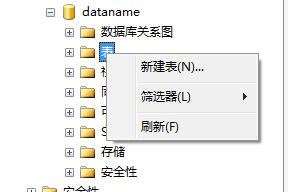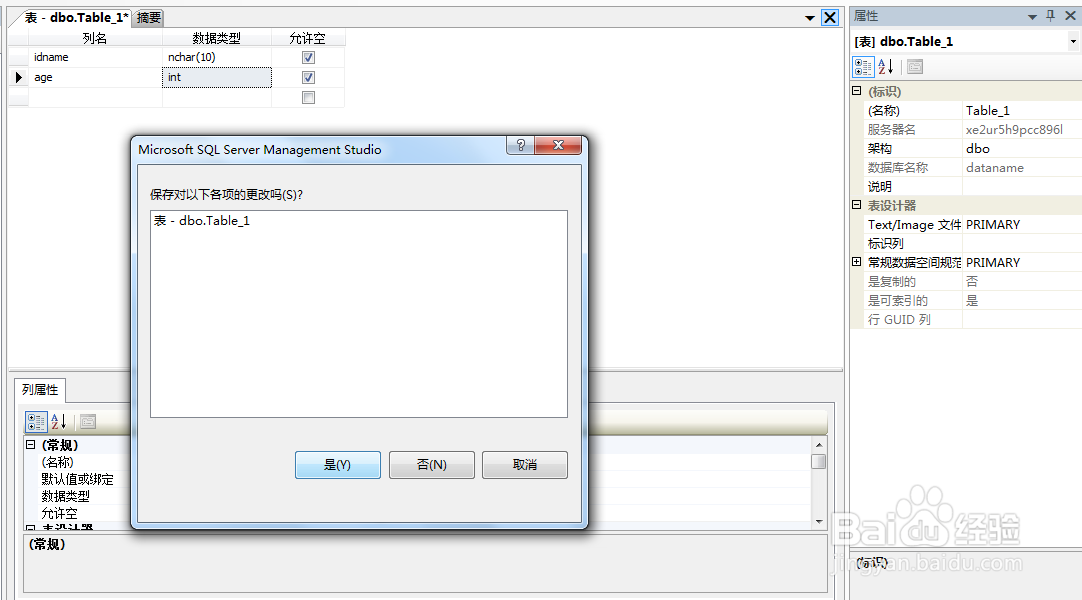SQLserver新建数据库和表
1、打开SQLserver2005,点击management studio,如图1
2、输入用户名和密码,链接数据库进入对象资源管理器界面,如图2
3、单击数据库右键--新建数据库,如图3
4、输入数据库名称,点击确定,如图4
5、数据库新建完成,点击新建数据库--表--右键--新建表,如图5
6、输入列名和数据类型并保存表,如图6
7、输入表名后,表格我们就创建完毕,至此关于SQLserver新建数据库和表的操作步骤我们就介绍到这里,谢谢大家!
声明:本网站引用、摘录或转载内容仅供网站访问者交流或参考,不代表本站立场,如存在版权或非法内容,请联系站长删除,联系邮箱:site.kefu@qq.com。
阅读量:80
阅读量:25
阅读量:34
阅读量:88
阅读量:49